截图工具截图备份如何操作及常见问题解决?
截图工具截图备份
截图工具截图备份是一个非常实用的功能,尤其是当需要保存重要信息或记录操作步骤时。对于刚接触截图备份的小白用户来说,掌握正确的操作方法非常重要。以下将详细介绍如何使用截图工具进行截图备份,并提供一些实用建议,帮助你轻松完成这项任务。
首先,你需要选择一款合适的截图工具。市面上有很多截图工具可供选择,比如系统自带的截图功能、第三方截图软件或者在线截图工具。对于大多数用户来说,系统自带的截图功能已经足够使用。例如,在Windows系统中,你可以使用“Win + Shift + S”快捷键来快速截图,而在Mac系统中,可以使用“Command + Shift + 3”或“Command + Shift + 4”来截图。如果你需要更高级的功能,比如编辑截图或自动保存,可以考虑使用第三方软件,如Snipaste、Lightshot等。
接下来,你需要确定截图备份的存储位置。为了方便管理和查找,建议将截图备份保存在一个专门的文件夹中。你可以在电脑上创建一个名为“截图备份”的文件夹,并将所有截图保存到这个文件夹中。如果你使用的是第三方截图工具,通常可以在设置中指定默认的保存路径。此外,为了防止数据丢失,你还可以考虑将截图备份到云端存储服务,如百度网盘、Google Drive或iCloud等。这样即使本地文件丢失,你也可以从云端恢复。
在截图时,还需要注意截图的格式和清晰度。常见的截图格式有PNG、JPEG和BMP等。PNG格式支持透明背景,适合保存带有透明元素的截图;JPEG格式则适合保存照片类截图,因为它可以压缩文件大小;BMP格式虽然无损,但文件较大,一般不推荐使用。对于大多数情况,PNG格式是一个不错的选择,因为它既能保证清晰度,又能控制文件大小。此外,在截图时尽量保持画面清晰,避免模糊或遮挡重要信息。
除了手动截图备份,你还可以设置自动截图备份功能。一些高级截图工具支持定时截图或按条件触发截图,并将截图自动保存到指定位置。例如,你可以设置每半小时自动截图一次,或者当检测到特定窗口时自动截图。这种自动化方式可以大大提高效率,尤其适用于需要长期监控或记录的场景。不过,在设置自动截图时,需要注意存储空间的占用,避免因截图过多导致硬盘空间不足。
最后,为了确保截图备份的安全性,建议定期整理和备份截图文件。你可以按照时间、主题或项目对截图进行分类,方便后续查找和使用。同时,定期将截图备份到外部硬盘或云端存储,可以防止因电脑故障或病毒攻击导致的数据丢失。如果你使用的是云端存储,记得设置强密码和双重验证,以保护你的数据安全。
总之,截图工具截图备份并不复杂,只要掌握正确的方法和技巧,就能轻松完成。从选择截图工具、确定存储位置,到设置截图格式和清晰度,再到实现自动截图备份和定期整理,每一步都非常重要。希望以上内容能帮助你更好地使用截图工具进行截图备份,让你的工作和生活更加高效和便捷。
截图工具如何自动备份截图?
想要让截图工具自动备份截图,可以按照以下详细步骤来操作,这里以一些常见的截图工具和云存储服务为例进行说明,即使你是小白也能轻松上手。
使用Snipaste截图工具结合云存储实现自动备份
Snipaste是一款功能强大且免费的截图工具。首先,你需要下载并安装Snipaste。安装完成后,打开软件进行基本设置,在设置中找到“输出”选项。在这里,你可以设置截图保存的默认路径。为了实现自动备份,建议将保存路径设置为云存储软件(如百度网盘、腾讯微云等)在本地创建的同步文件夹。
以百度网盘为例,先下载并安装百度网盘客户端,登录你的账号后,在设置中开启“自动备份”功能,并选择一个本地文件夹作为同步文件夹。之后,回到Snipaste的设置,将截图输出路径指向这个同步文件夹。这样,每当你使用Snipaste截图后,截图会自动保存到这个同步文件夹,百度网盘会自动将文件夹中的新文件上传到云端,实现自动备份。
使用Windows自带截图工具结合OneDrive自动备份
Windows系统自带了简单的截图工具,按下“Win + Shift + S”组合键就可以进行截图,截图后图片会保存在剪贴板中,你可以手动将其粘贴保存到指定位置。为了实现自动备份,可以利用微软的OneDrive云存储服务。
首先,确保你的电脑上已经安装并登录了OneDrive。在文件资源管理器中,找到OneDrive的同步文件夹(通常在左侧导航栏可以看到)。然后,每次截图后,手动将截图文件粘贴到OneDrive同步文件夹中。你也可以设置一个快捷方式,将截图保存的默认位置直接设置为OneDrive同步文件夹。这样,截图文件会自动上传到OneDrive云端,完成自动备份。
使用第三方截图工具ShareX实现自动备份
ShareX是一款功能丰富的开源截图工具。下载并安装ShareX后,打开软件,在“任务设置”中找到“上传”选项。在这里,你可以配置上传的目标,比如选择将截图上传到图床(如七牛云、又拍云等)或者云存储服务。
以七牛云为例,你需要先在七牛云官网注册账号,创建存储空间并获取相关的访问密钥等信息。然后在ShareX的上传设置中,选择“自定义上传器”,按照提示填写七牛云的访问密钥、存储空间名称等信息。设置完成后,每次使用ShareX截图时,软件会自动将截图上传到你指定的七牛云存储空间,实现自动备份。
使用Mac系统截图工具结合iCloud自动备份
在Mac系统上,按下“Command + Shift + 3”可以全屏截图,“Command + Shift + 4”可以选择区域截图,截图会默认保存在桌面。为了实现自动备份,可以利用苹果的iCloud服务。
打开“系统偏好设置”,点击“Apple ID”,选择“iCloud”,确保“iCloud云盘”已经开启。然后,在“访达”中,将桌面的截图文件夹拖入到iCloud云盘的文件夹中。或者,你也可以设置截图的默认保存位置为iCloud云盘中的某个文件夹。这样,截图会自动同步到iCloud云端,实现自动备份。
通过以上这些方法,无论你使用的是Windows系统还是Mac系统,也无论你选择哪种截图工具,都可以轻松实现截图的自动备份,让你的重要截图得到安全保存,不用担心丢失的问题。
哪些截图工具支持截图备份功能?
如果你正在寻找支持截图备份功能的工具,以下是一些实用且用户评价较高的选项,它们不仅支持截图,还能自动或手动备份截图内容,确保你的截图不会丢失。
1. Snipaste
Snipaste 是一款轻量级的截图工具,支持 Windows 和 macOS 系统。它不仅提供强大的截图功能,还支持将截图保存到本地文件夹,你可以自定义截图保存路径,从而间接实现备份效果。虽然它没有直接的“云备份”功能,但你可以将截图保存到指定的备份文件夹(如网盘文件夹),实现自动备份。
操作步骤:
- 下载并安装 Snipaste。
- 打开软件设置,找到“输出”选项。
- 将截图保存路径设置为你的备份文件夹(如 Google Drive、OneDrive 或本地备份盘)。
- 每次截图后,文件会自动保存到指定位置,实现备份。
2. ShareX
ShareX 是一款功能极其丰富的开源截图工具,支持 Windows 系统。它不仅支持截图,还支持将截图直接上传到云存储服务(如 Imgur、Google Drive、Dropbox 等),实现真正的自动备份。
操作步骤:
- 下载并安装 ShareX。
- 打开软件设置,找到“目标”选项。
- 在“上传器”中配置你的云存储服务(如 Google Drive)。
- 截图后,选择“上传到目标”,截图会自动保存到云端。
3. Lightshot
Lightshot 是一款简单易用的截图工具,支持 Windows 和 macOS 系统。它允许你快速截图并上传到他们的服务器(需注册账号),或者直接保存到本地。如果你希望备份截图,可以手动将截图保存到云存储文件夹。
操作步骤:
- 下载并安装 Lightshot。
- 截图后,点击“保存”按钮。
- 将截图保存到你的备份文件夹(如 iCloud Drive、OneDrive)。
4. Greenshot
Greenshot 是一款开源的截图工具,支持 Windows 系统。它支持将截图保存到本地文件夹,并可以配置自动保存路径。虽然它没有内置的云备份功能,但你可以通过设置保存路径到云存储文件夹来实现备份。
操作步骤:
- 下载并安装 Greenshot。
- 打开软件设置,找到“输出”选项。
- 将截图保存路径设置为你的云存储文件夹(如 Dropbox)。
- 截图后,文件会自动保存到云端。
5. Snagit
Snagit 是一款功能强大的付费截图工具,支持 Windows 和 macOS 系统。它不仅支持截图,还支持将截图保存到本地或直接上传到云存储服务(如 Google Drive、Dropbox)。
操作步骤:
- 下载并安装 Snagit。
- 截图后,选择“保存”或“分享”。
- 在分享选项中,选择你的云存储服务,截图会自动上传并备份。
6. 微信/QQ 截图(适用于轻度用户)
如果你只是偶尔需要截图并备份,微信或 QQ 的截图功能也可以满足需求。它们支持将截图保存到本地文件夹,你可以手动将截图移动到备份位置。
操作步骤:
- 打开微信或 QQ,使用截图快捷键(如 Ctrl+Alt+A)。
- 截图后,点击“保存”按钮。
- 将截图保存到你的备份文件夹(如本地硬盘或网盘)。
总结
如果你需要强大的截图和备份功能,推荐使用 ShareX 或 Snagit,它们支持直接上传到云存储。如果你只需要简单的备份,Snipaste 或 Greenshot 也是不错的选择。对于轻度用户,微信/QQ 截图也能满足基本需求。
希望这些推荐能帮助你找到适合的截图备份工具!
截图工具截图备份到哪个位置?
很多朋友在使用截图工具的时候,常常会疑惑截图备份到了哪里。其实,不同的截图工具截图备份的位置是不同的,下面为你详细介绍几种常见截图工具截图备份的位置。
Windows系统自带截图工具
如果你使用的是Windows系统自带的截图工具,当你完成截图并保存后,默认情况下截图会保存在“图片”文件夹下的“屏幕截图”子文件夹中。具体操作是,打开“此电脑”,在左侧找到“图片”文件夹并点击打开,然后在里面就能看到“屏幕截图”文件夹,你截取的图片都在这里。你也可以在截图工具保存截图时,手动选择其他位置进行保存。在截图完成后弹出的“另存为”窗口中,浏览你电脑上的其他文件夹,比如桌面、某个文档文件夹等,选中后点击“保存”,这样截图就会备份到你指定的位置。
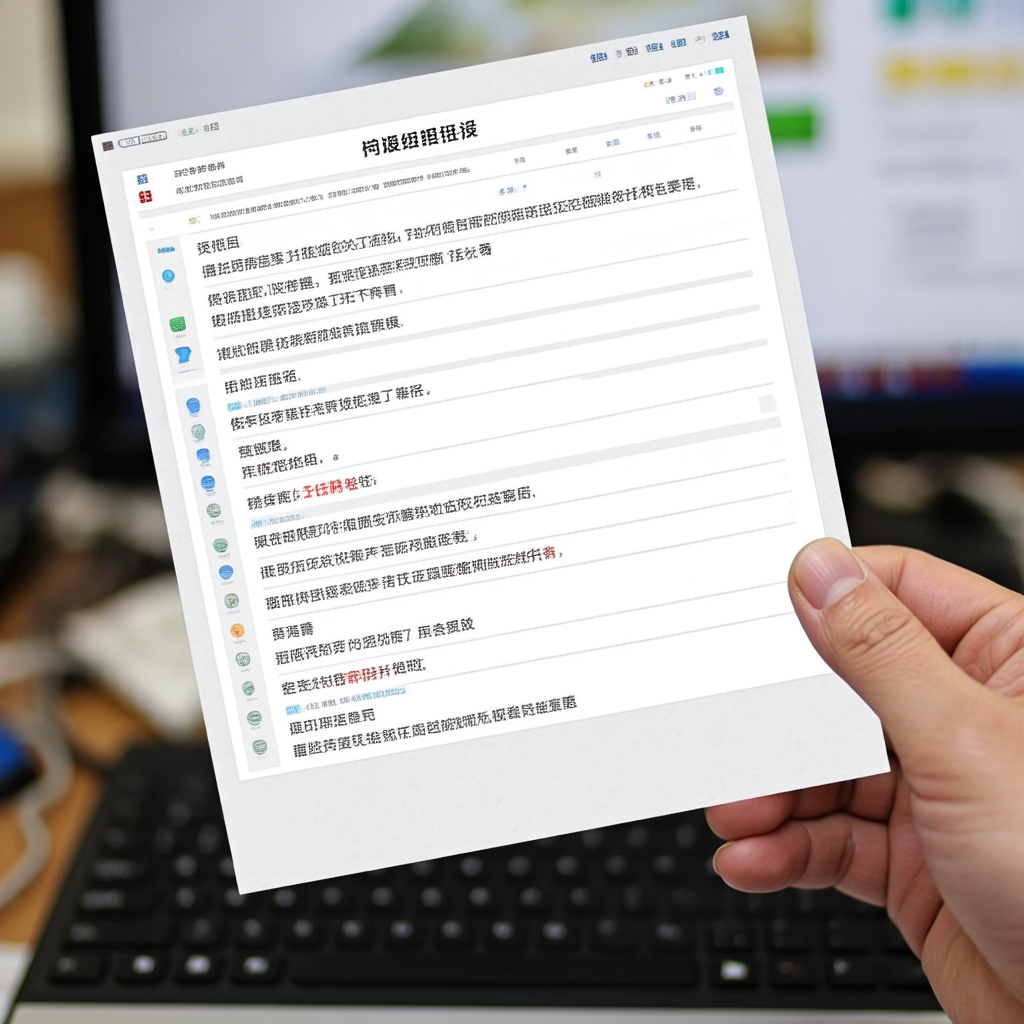
QQ截图
用QQ截图的话,截图默认不会自动备份到某个固定文件夹,不过你可以在截图后进行保存操作。截图完成后,在弹出的截图编辑窗口中,点击“保存”按钮,此时会弹出“另存为”窗口。在这个窗口里,你可以选择电脑上的任意位置来保存截图。如果你经常使用QQ截图,并且希望有一个固定的备份位置,可以在每次保存时都选择同一个文件夹,比如新建一个名为“QQ截图备份”的文件夹,之后每次截图都保存到这个文件夹里,方便你查找和管理。
微信截图
微信截图和QQ截图类似,默认没有固定的备份位置。当你完成截图后,在截图编辑界面点击保存图标,就会弹出“另存为”对话框。你可以在这个对话框中浏览电脑上的文件夹,选择你想要备份截图的位置。要是你想统一管理微信截图,可以在电脑上创建一个专门存放微信截图的文件夹,例如“微信截图备份文件夹”,之后每次截图都保存到这个文件夹,这样后续查找起来就会很方便。
Snipaste截图工具
Snipaste是一款功能强大的截图工具。使用它截图后,默认情况下截图不会自动备份到某个特定文件夹,但你可以在截图后通过快捷键“Ctrl + S”或者在截图界面点击保存按钮来保存截图。在弹出的保存窗口中,你可以自由选择备份截图的位置。你可以在电脑上创建一个专门用于存放Snipaste截图的文件夹,比如“Snipaste截图备份”,之后每次截图都保存到这个文件夹,方便对截图进行集中管理。
总之,不同的截图工具截图备份位置不同,你可以根据自己的使用习惯和需求,选择合适的备份位置,让截图管理更加有序。
截图工具截图备份的格式有哪些?
在探讨截图工具截图备份的格式时,我们可以发现有多种常见的格式可供选择,每种格式都有其特点和适用场景。
首先,PNG(Portable Network Graphics)格式是一种广泛使用的无损压缩图像格式。它支持透明度,这意味着截图中的背景可以是透明的,非常适合需要保留透明元素的截图,比如网页设计中的图标或按钮截图。PNG格式的图像质量较高,文件大小相对适中,适合大多数日常截图备份需求。
其次,JPEG(Joint Photographic Experts Group)格式是一种有损压缩图像格式,广泛用于照片和复杂图像的存储。虽然JPEG在压缩过程中会丢失一些图像细节,但其文件大小通常比PNG小得多,这使得它成为需要节省存储空间时的不错选择。不过,对于需要高清晰度或包含大量文字的截图,JPEG可能不是最佳选择,因为压缩可能导致文字边缘模糊。
另外,BMP(Bitmap)格式是一种无压缩的图像格式,它保留了图像的所有原始数据,因此图像质量非常高。然而,BMP文件的体积通常很大,不适合需要大量存储或传输的场景。尽管如此,对于需要最高图像质量的截图备份,BMP仍然是一个可行的选项。
还有一种不太常见但值得注意的格式是GIF(Graphics Interchange Format)。GIF主要用于动画图像,但它也可以用于静态截图。GIF支持透明度,但颜色深度有限(最多256色),因此不适合需要丰富色彩的截图。不过,对于简单的图标或线条图,GIF可能是一个轻量级的选择。
最后,还有一些截图工具支持将截图保存为PDF(Portable Document Format)格式。PDF是一种通用的文档格式,可以包含文本、图像和多种媒体元素。将截图保存为PDF格式可以方便地与其他文档整合,并保持截图在不同设备和操作系统上的显示一致性。
综上所述,截图工具截图备份的格式包括PNG、JPEG、BMP、GIF和PDF等。在选择截图备份格式时,应根据具体需求(如图像质量、文件大小、透明度支持等)来决定使用哪种格式。对于大多数日常截图备份需求,PNG和JPEG是较为常用的选择。
如何设置截图工具的截图备份频率?
如果你想设置截图工具的截图备份频率,具体步骤可能会因为不同的截图工具而有所差异,不过,下面我会给你一个较为通用的流程,帮助你理解并操作。
首先,你需要打开你正在使用的截图工具。这可能是一个独立的软件,也可能是集成在某个大软件中的功能,比如微信、QQ 或者一些办公软件中的截图工具。
打开截图工具后,找到它的设置或者选项菜单。这通常可以在软件的顶部菜单栏、工具栏或者右键菜单中找到。有些软件还会在初次使用时弹出设置向导,这时候你也可以直接进行设置。
在设置菜单中,你需要寻找与“备份”、“自动保存”或者“截图管理”相关的选项。不同的软件可能会有不同的命名方式,但功能应该是类似的。
找到相关选项后,你会看到一个可以设置备份频率的地方。这通常是一个下拉菜单或者输入框,你可以选择或者输入你想要的备份频率,比如每分钟、每小时或者每天等。
设置好备份频率后,别忘了点击“确定”或者“应用”按钮来保存你的设置。有些软件可能还需要你重启软件才能使设置生效。
另外,还有一些截图工具可能没有直接提供设置备份频率的功能,但你可以通过其他方式来实现类似的效果。比如,你可以设置一个定时任务,让电脑在特定的时间自动运行截图工具并保存截图。或者,你也可以使用一些第三方的自动化工具来帮助你实现这个功能。
总的来说,设置截图工具的截图备份频率并不是一个复杂的过程,只需要你找到相关的设置选项,并根据自己的需求进行调整即可。如果你在使用过程中遇到任何问题,都可以查看软件的帮助文档或者联系软件的客服支持来获取帮助。
截图工具截图备份失败怎么办?
遇到截图工具截图备份失败的问题时,别着急,咱们可以一步步排查和解决。这种情况可能由多种原因引起,比如存储空间不足、权限设置问题、软件故障或者备份路径配置错误。下面,我会详细介绍一些常见的解决办法,帮助你快速恢复正常的截图备份功能。
首先,检查存储空间。截图备份失败最常见的原因是设备存储空间不足。你可以打开文件管理器,查看剩余存储空间。如果空间接近满了,尝试删除一些不需要的文件或应用,释放出足够的空间后再进行截图备份。通常,保持至少10%的空闲空间是个好习惯,这样能避免因存储不足导致的各种问题。
其次,检查权限设置。有些截图工具需要访问存储的权限才能正常备份文件。你可以进入设备的设置菜单,找到应用管理或应用权限部分,查看截图工具是否被授予了“存储”权限。如果没有,手动开启这个权限,然后重启截图工具,再次尝试备份,看问题是否解决。
接着,考虑软件故障。截图工具本身可能存在bug或与其他应用冲突,导致备份失败。这时候,可以尝试更新截图工具到最新版本,开发者通常会修复已知的问题。如果更新后问题依旧,考虑卸载后重新安装截图工具,有时候重新安装能解决很多莫名其妙的故障。
另外,检查备份路径。截图工具通常允许用户自定义备份路径。如果你之前更改过备份位置,可能不小心设置了一个无效的路径,或者目标文件夹被删除或移动了。进入截图工具的设置界面,查看当前的备份路径,确保它指向一个有效且可访问的文件夹。如果不确定,可以尝试将备份路径更改为设备默认的“图片”或“截图”文件夹,然后再次测试备份功能。
最后,如果以上方法都不奏效,可能是系统层面的问题。可以尝试重启设备,有时候简单的重启能解决很多软件层面的问题。如果问题依旧存在,考虑备份重要数据后恢复出厂设置,但这一步要谨慎操作,因为会清除设备上的所有数据。
希望这些建议能帮助你解决截图工具截图备份失败的问题。记得,遇到技术问题时,耐心和细致是关键,一步步排查总能找到原因并解决它。




